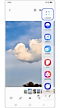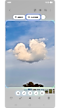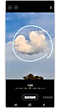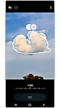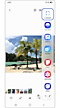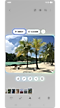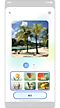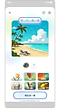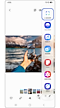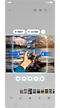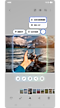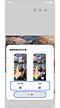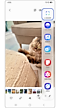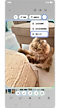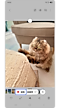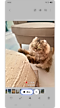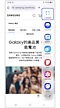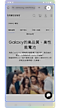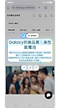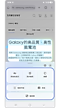如何在您的 Galaxy 手機和平板上使用 AI 智能選擇
AI 智能選擇是 Galaxy AI 的一項功能,讓您可以選擇螢幕上的任何區域並執行智能操作。您可以根據所選內容進行編輯、儲存、分享和擷取文字。此功能支援圖片、影片和文字,並可透過 Edge 面板、Air command 或截圖工具列存取。
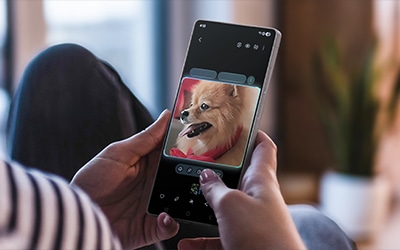
注意:請確保您的裝置相容,並已升級至 One UI 7.0 或以上版本,因為部分型號可能不支援此功能。
如何啟動 AI 智能選擇
AI 智能選擇可透過 Edge 面板、Air command(配合 S Pen)或截圖工具列選單啟動。
1. 由 Edge 面板啟動:
從螢幕邊緣向內滑動 Edge 面板控制柄。選擇 AI 智能選擇。
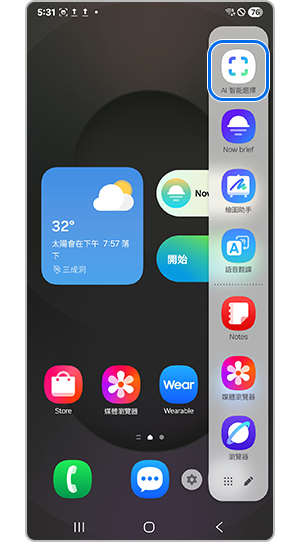
注意:如果您未見到 Edge 面板,請前往設定 > 顯示,然後啟用 Edge 面板。
2. 由 Air command 啟動:
取出 S Pen,並將其懸停於螢幕上方 > 選擇 Air command 圖示 > 選擇 AI 智能選擇。
注意:
- 此功能僅支援配備 S Pen 的裝置。
- 如未顯示 Air command 圖示,請前往「設定」 > 「進階功能」 > 「S Pen」 > 「Air command」,然後啟用該選項。
3. 由擷圖後工具列啟動:
擷圖後,從螢幕底部的選單中選擇 AI 智能選擇。
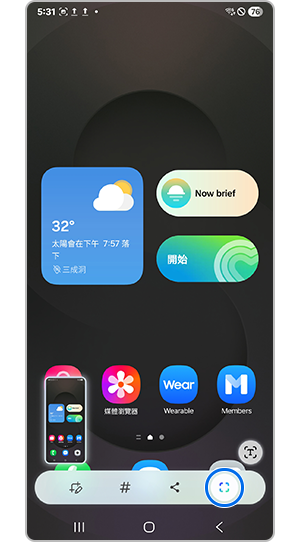
注意:如工具列未顯示,請前往設定 > 進階功能 > 截圖與螢幕錄影,啟用擷圖後顯示工具列。
如何優化及儲存生成的圖片
AI 智能選擇讓您從圖片或擷圖中移除不需要的物件,並儲存編輯後的結果。請依照以下步驟操作:
如何使用繪圖助手轉換圖片
AI 智能選擇讓您可以根據所選概念或風格,將現有圖片轉換為全新圖片。請依照以下步驟操作:
如何將選取區域設定為您的螢幕牆紙
AI 智能選擇讓您將選取的圖像區域設為主畫面或鎖定畫面背景。請按照以下步驟操作:
如何建立 GIF
AI 智能選擇讓您可以從影片中選取動態區域,建立動畫 GIF。請按照以下步驟進行:
注意:
- GIF 最長只可從 30 秒的片段產生。
- GIF 建立功能可於選取影片或圖片的一部分時使用。
- 生成 GIF 時會提供解析度選項。
如何擷取文字以使用翻譯或寫作助手
AI 智能選擇讓您從圖片或擷圖中提取文字,以便複製或分享。請按照以下步驟操作:
注意:如偵測到文字,將會自動選取。如文字圖示為關閉狀態,該內容將會被視為圖片。
注意:
- 需連接網絡。
- AI 智能選擇的可用性及支援功能可能因國家、地區或電訊營運商而異。
- 實際 UX/UI 可能有所不同。
- 某些 AI 功能可能需要登入 Samsung 帳號。
- Samsung 不對 AI 功能所提供的輸出準確性、完整性或可靠性作出任何承諾、保證或擔保。
- 圖片為模擬畫面。部分流程經過簡化。實際介面可能有所不同。
- Galaxy AI 功能的可用性可能會因地區/國家、作業系統/One UI 版本、裝置型號及手機營運商而有所不同。部分功能的可用性亦可能因裝置型號而異。
- 在某些對 AI 使用設有年齡限制的地區,未成年人使用 Galaxy AI 功能可能會受到限制。
- Galaxy AI 功能將於支援的 Samsung Galaxy 裝置上免費提供至 2025 年底。
- 由第三方提供的 AI 功能,其條款及細則可能會有所不同。
感謝您提供意見讓我們了解您的需要
請回答所有問題。
RC01_Static Content : This text is only displayed on the editor page